Dalam penggunaan komputer rutin kami, beberapa aplikasi atau game cenderung bekerja dengan lambat karena mereka membutuhkan lebih banyak sumber daya untuk bekerja dengan baik. Sebagian besar komputer gagal memberikan tingkat prioritas ke aplikasi atau proses tersebut, yang menyebabkan kelambatan permanen. Lebih khusus lagi, tingkat prioritas diatur untuk meningkatkan kinerja proses atau aplikasi dengan bantuan pengelola tugas.
Dalam manual ini, kita akan menemukan:
Jadi ayo mulai!
Apa itu Prioritas Proses?
Prioritas proses adalah istilah yang ditetapkan untuk proses yang membantu Windows memahami pentingnya proses menurut levelnya. Kemudian, Windows memprioritaskan proses yang paling penting setelah evaluasi.
Tingkat Prioritas Proses
Ada enam jenis tingkat prioritas yang dapat ditetapkan untuk proses. Berikut adalah deskripsi dari mereka semua:
-
- Rendah: Proses prioritas rendah diberikan sumber daya di akhir pada saat alokasi sumber daya.
- Normal: Pada level ini, sebagian besar aplikasi biasanya berjalan. Ini bisa disebut level rata-rata, di mana sebagian besar aplikasi dan proses cenderung beroperasi dengan baik.
- Dibawah normal: Seperti namanya, ini diberikan lebih sedikit prioritas dan lebih sedikit sumber daya dibandingkan dengan proses yang memiliki tingkat prioritas normal.
- Diatas normal: Level ini sedikit meningkatkan kinerja proses karena memiliki hak istimewa untuk memanfaatkan lebih banyak sumber daya daripada proses prioritas normal.
- Tinggi: Ini memastikan bahwa semua proses sistem mendapatkan sumber daya yang cukup untuk bekerja dengan lancar dan sempurna. Tingkat proses prioritas ini tidak disarankan untuk aplikasi pengguna karena memperlambat kinerja sistem.
- Waktu sebenarnya: Tingkat prioritas proses ini didedikasikan untuk proses perangkat keras, memastikan berjalannya proses perangkat keras dengan biaya berapa pun. Jika Anda menjalankan aplikasi pengguna dengan tingkat prioritas ini, maka kemungkinan besar dapat merusak perangkat keras komputer Anda.
Sekarang, mari kita periksa prosedur pengaturan tingkat prioritas dengan bantuan Task Manager.
Mengatur Prioritas di Windows Task Manager
Prioritas proses tertentu dapat diatur ke tingkat mana pun menggunakan Pengelola Tugas, dan petunjuk yang diberikan di bawah ini akan membantu Anda melakukannya.
Langkah 1: Luncurkan Pengelola Tugas
Pertama-tama, luncurkan “ Pengelola tugas ' dari ' Mulai menu ”:
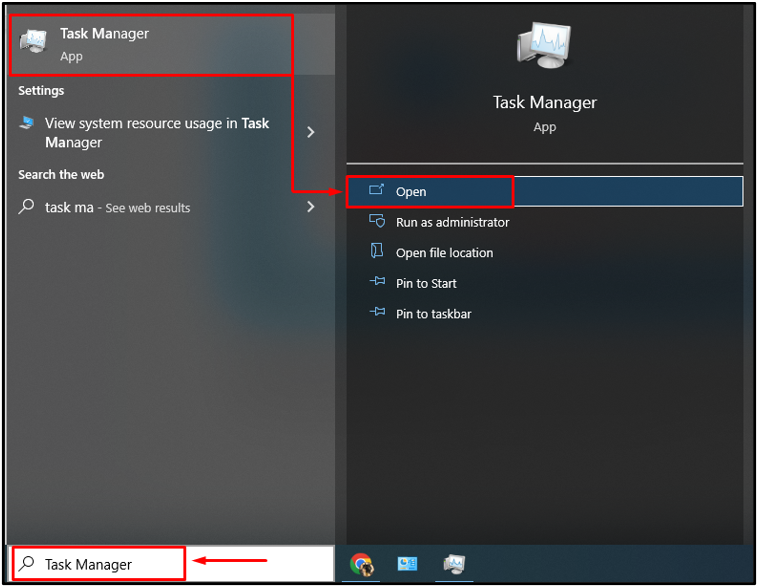
Langkah 2: Navigasikan ke Tab Detail
Pindah ke “ rincian ' bagian:

Langkah 3: Tetapkan Prioritas
Untuk menetapkan prioritas, pilih proses pilihan Anda. Dalam kasus kami, kami telah memilih “ explorer.exe ”:
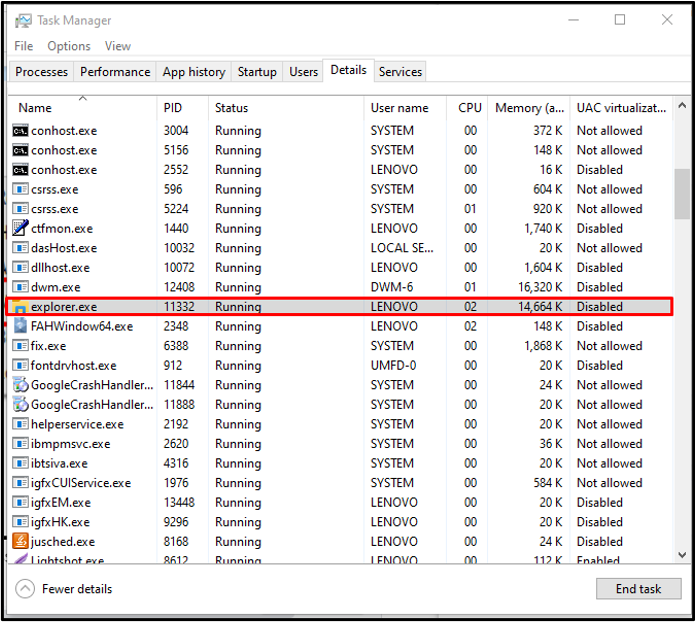
Kemudian, klik kanan pada proses yang dipilih, arahkan kursor ke atas ' Tetapkan prioritas ”, dan pilih “ Normal ” dari menu tarik-turun. Di sini, Anda dapat mengatur prioritas proses sesuai dengan kebutuhan Anda:
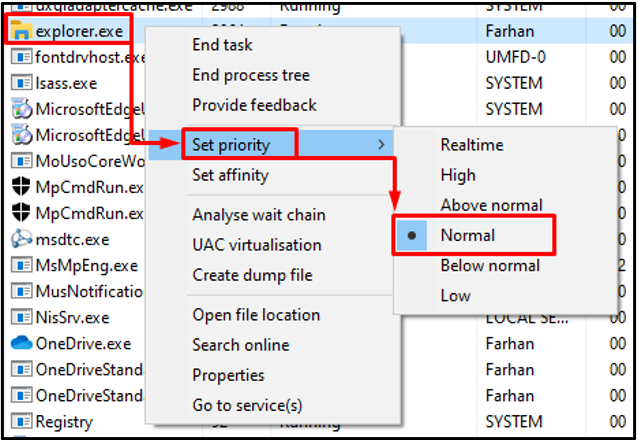
Seperti yang Anda lihat, kami telah berhasil menetapkan prioritas proses yang dipilih sebagai “ Normal ”.
Kesimpulan
Ada enam tingkat prioritas proses dalam task manager. Setiap tingkat mendefinisikan tingkat kepentingan dari setiap proses yang menurut sistem mengalokasikan sumber daya. Tingkat prioritas dapat diatur dengan berpindah ke bagian Detail di jendela pengelola tugas. Kemudian, klik kanan pada salah satu proses dan pilih tingkat prioritas proses. Manual ini telah menyediakan berbagai langkah untuk mengatur tingkat prioritas pada Windows.